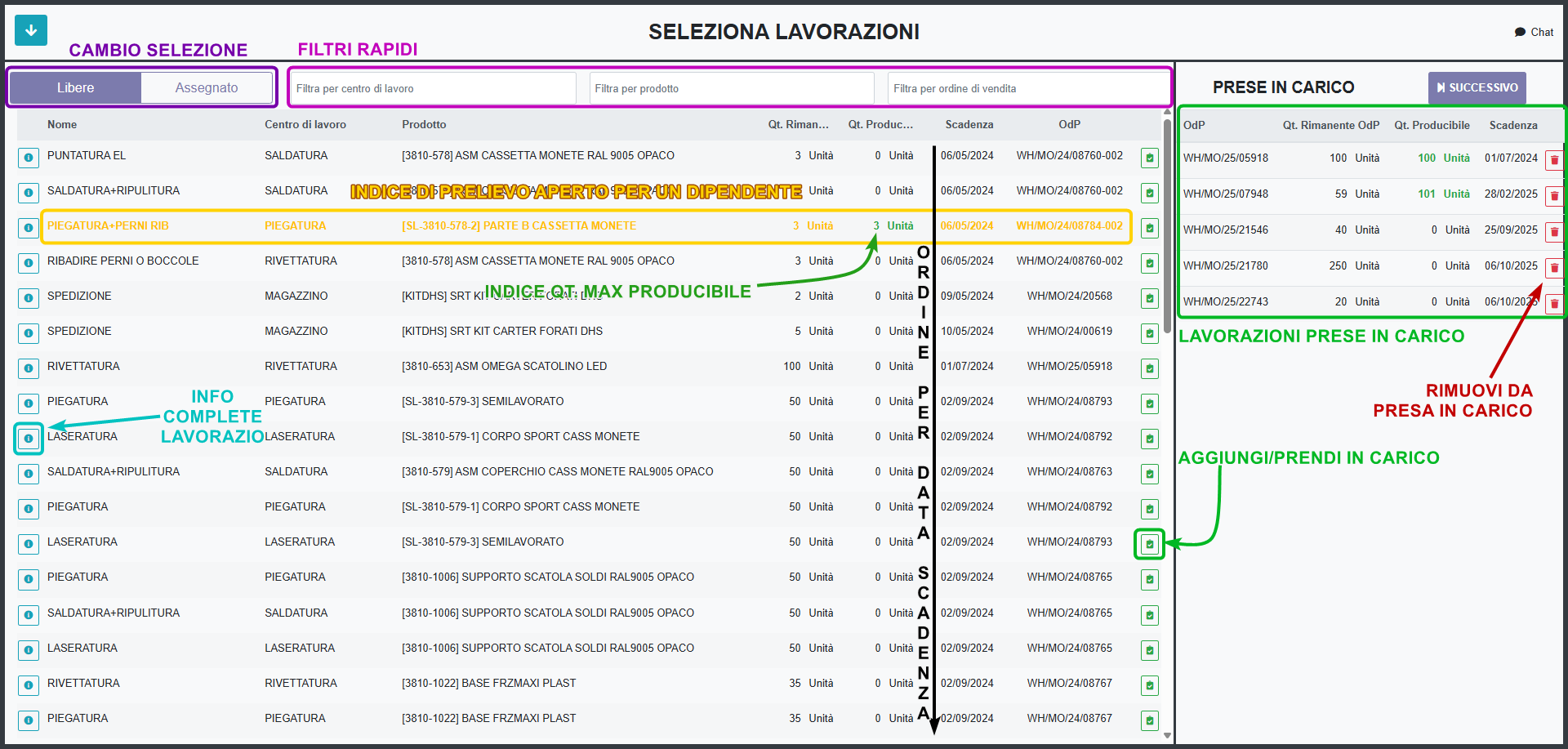1️⃣ Selezione lavorazione
🛠️Questo è il primo passo del Kiosk MES – Produzione.🛠️
In questa schermata l’operatore deve scegliere le lavorazioni per cui inserirà un prelievo tempi.
📌 Spiegazione schermata
Cambio selezione (Libere ⟷ Assegnate)
Pulsante che permette di passare rapidamente tra lavorazioni libere e lavorazioni assegnate.
Filtri rapidi
🔎 Centro di Lavoro 🔎 Prodotto (nome o descrizione) 🔎 Ordine di vendita
Permettono di cercare una lavorazione anche senza etichetta. Ogni filtro ha la sua logica:
- Centro di Lavoro = ricerca per nome
- Prodotto = ricerca per nome o descrizione (⚠️ codice+nome per esteso non produce risultati)
- Ordine di vendita = ricerca per nome dell’ordine di vendita
Elenco delle lavorazioni (selezionabili)
Ordinato per scadenza più vicina, max 50 voci. Non mostra fasi già in carico (o già nel riquadro di destra). Propone solo lavorazioni aperte con quantità da produrre, rispettando:
- Stato ≠ Completato / Annullato
- Stato produzione ≠ Bozza / Completato / Annullato / Quotazione
- Tipologia centro di lavoro = Vuoto
- Quantità rimanente > 0
📍 Indici
- GIALLO = Viene contrassegnata per indicare un prelievo tempi aperto da un altro operatore
- VERDE SU QT. = Viene contrassegnata per indicare il contatore da prendere in considerazione come max producibile.
⚙️ Azioni disponibili
- Info = mostra i dettagli completi della lavorazione e dell’Ordine di Produzione
- Aggiungi / Rimuovi in carico ✔ Aggiungi | ❌ Rimuovi
Sposta la lavorazione tra il pannello sinistro e quello destro.
- Avanza al passo successivo → Successivo
⌨️ Comandi rapidi
- ➡️ Freccia destra = avanza al passo successivo
- ␣ Barra spaziatrice = cambia selezione (libere/assegnate)
- 📷 Scansione QR code lavorazione:
- Se libera → viene presa in carico
- Se già in carico → viene rimossa
- Se non trovata o non valida → appare una notifica di errore